Cómo conectar la Pandora Box 3D al PC como joystick
Esta vez os hablamos de una funcionalidad “secundaria” de las Pandora Box, pero realmente muy interesante: utilizar la Pandora Box 3D como un Joystick conectada al PC.
Digamos que las Pandora Box están formadas realmente por 2 productos en 1; por un lado la placa base donde está instalado el software de Pandora Box (Android con los emuladores y roms) y por otro lado el hardware del controlador o joystick en si mismo.
Este Joystick está conectado internamente a la placa base de la Pandora, pero también se puede conectar de manera independiente a otro dispositivo como un PC, o también a la PS3.
Es tan sencillo como, con la Pandora apagada, conectar el puerto USB superior de la Pandora al PC utilizando el cable USB azul suministrado. El PC reconocerá el nuevo Joystick y yendo a la lista de contraladores veréis el “gamepad” y podéis acceder la la interfaz de test. Pero si utilizáis un PC con un Windows 10 no es necesario realizar nada más.

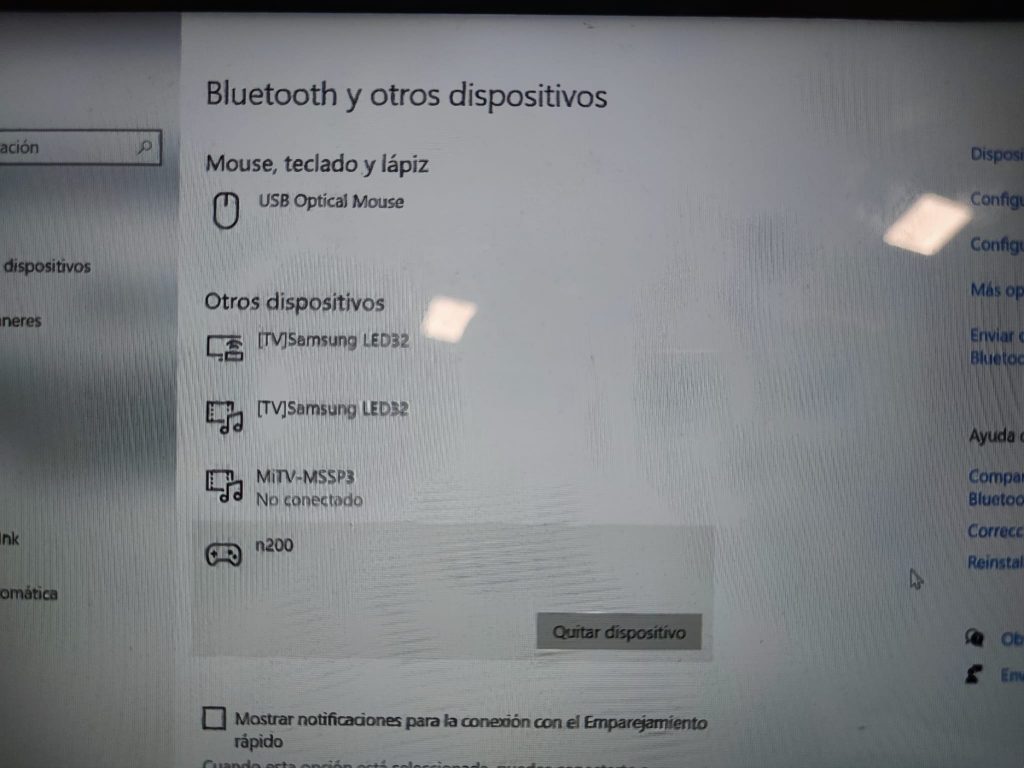
Para realizar una demo completa, por ejemplo nos descargamos el software de Steam en https://steamcdn-a.akamaihd.net/client/installer/SteamSetup.exe , instalamos, arrancamos y creamos una cuenta.
Una vez dentro del cliente de Steam, le damos directamente a la lupa de buscar para que nos salga el buscador avanzado con todos los filtros. Vamos a instalar algún juego “free to play” con soporte de gamepads completo.
En “Filtrar por etiqueta” escribimos “Free…” hasta que nos salga la etiqueta “Free to Play” y las seleccionamos. Y en “Filtrar por Característica” seleccionamos “Compat. total con mando” .
Entonces instalamos alguno de los juegos, por ejemplo el “Unsung Warriors – Prologue”, y con la Pandora ya conectada al PC, le damos a Jugar y empezamos a disfrutar de una nueva forma de aprovechar nuestra Pandora Box.
Y para muestra, un pequeño video video:
Una razón más para hacerse con una Pandora Box 7 3D SAGA Ex:

